データリカバリー (Win版)
5980円 (税込)
4980円 (税込)
Part 1: 動画・音楽変換  Part 2: 動画編集
Part 2: 動画編集  Part3: Web動画ダウンロード
Part3: Web動画ダウンロード 
① 動画・音楽ファイルを追加
「+メディア」ボタンをクリックすると、動画やオーディオファイルを追加できます。WMV、M2TS、FLV、MTS、MKV、MPGなど、多様なファイル形式をサポートしています。
若しくは、ドラッグ&ドロップの操作で、ファイルを追加することもできます。
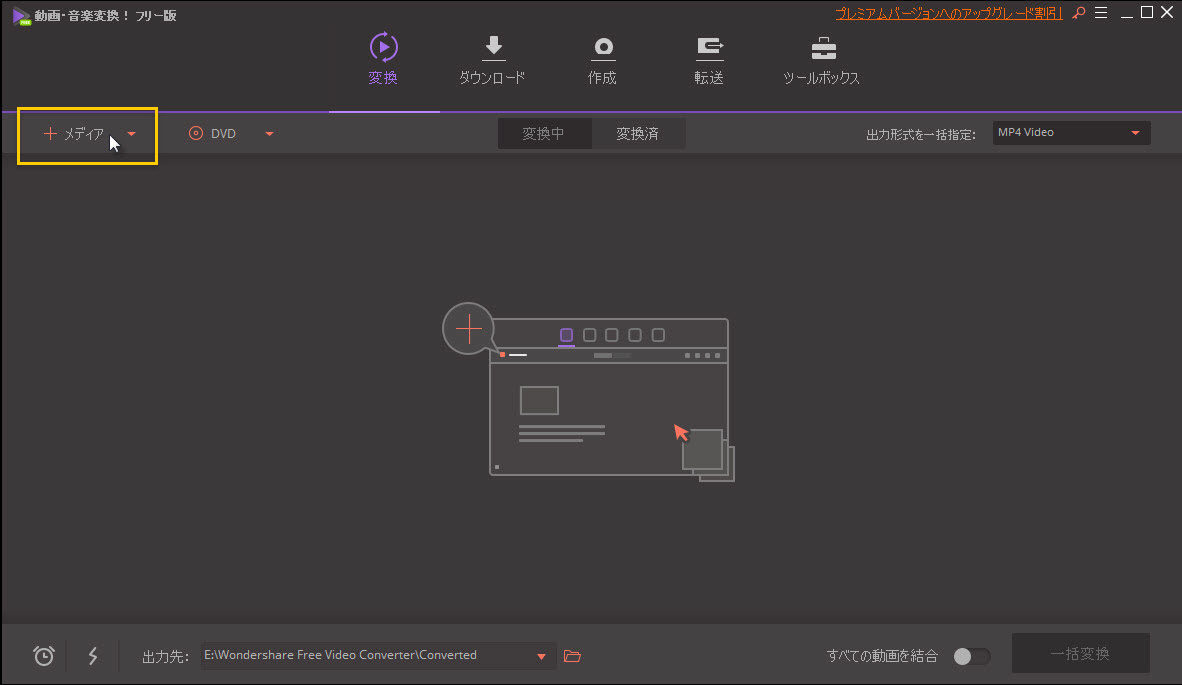
②出力形式を選択
ご希望の動画や音声形式を自由自在に設定できます。
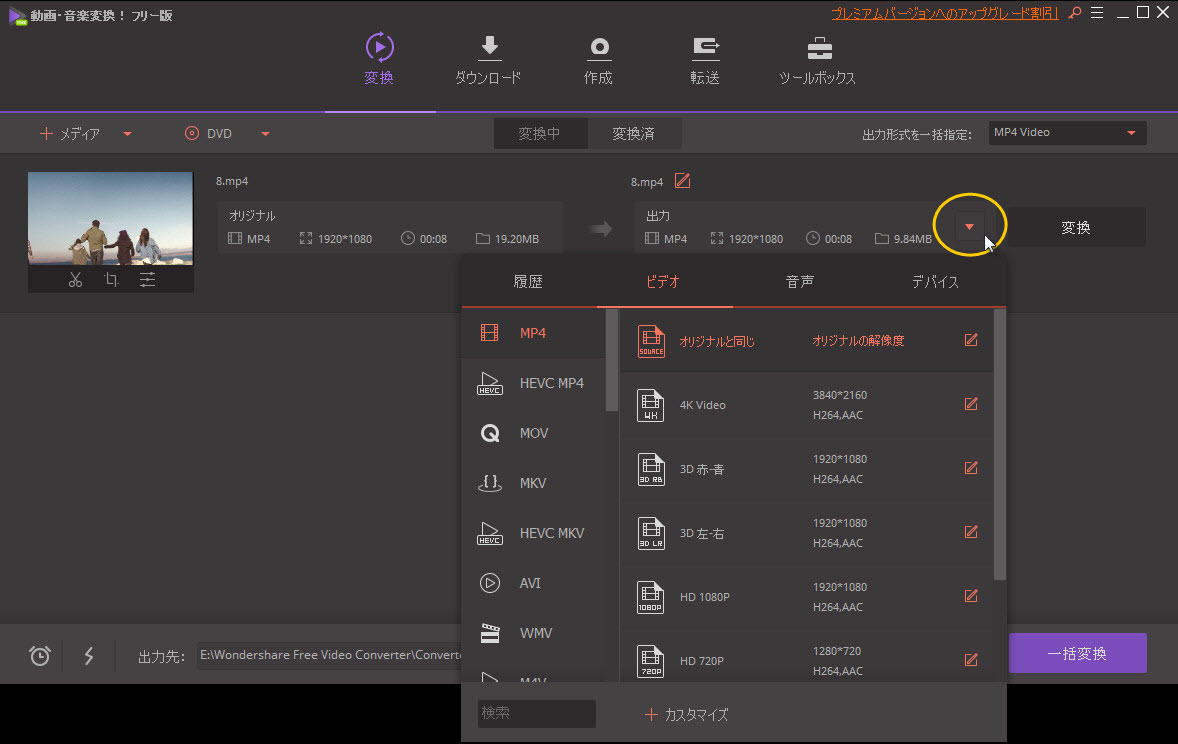
③変換開始
出力設定を行ったら、メインインターフェイス画面の右の「変換」ボタンをクリックしてください。変換と保存が開始されます。
あとは、お好みのプレーヤーで再生するだけ!
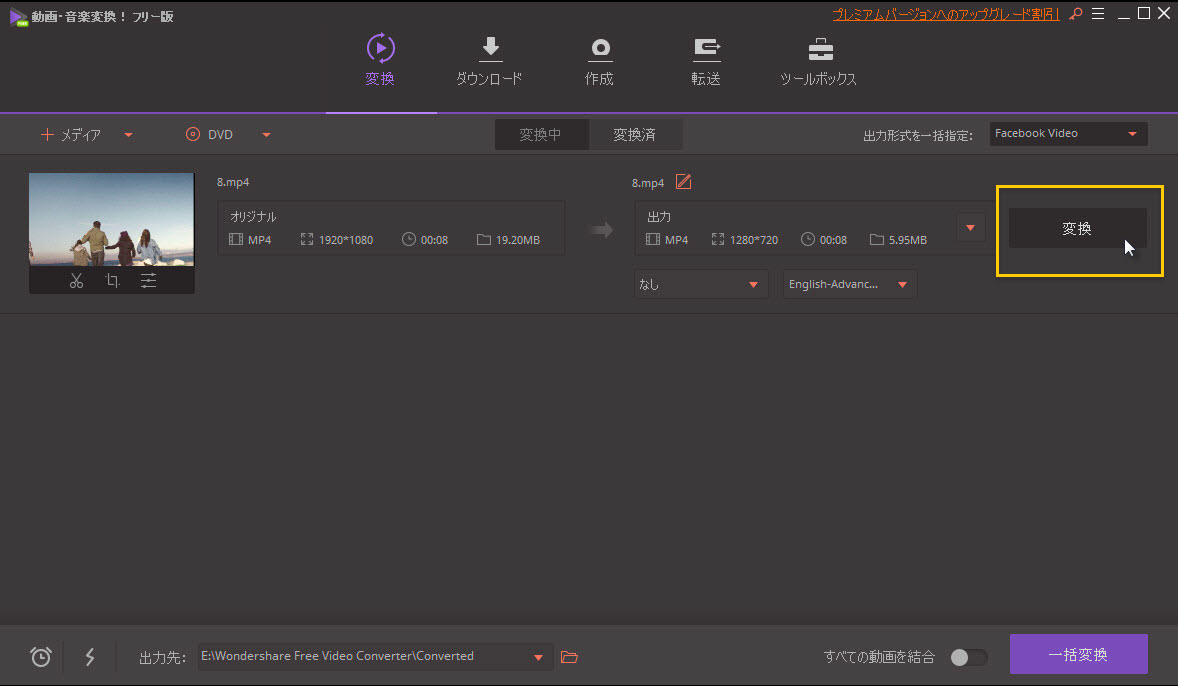
このソフトには動画編集機能がついています。動画変換をする前に、ビデオ回転(時計回り、反時計回り、水平反転、垂直反転)、エフェクト追加などの動画編集もできます。
これから、詳しく編集機能を紹介します。
①編集したい動画を右クリックして表示したメニューの中から「ビデオ編集」を選択すると編集画面になります。
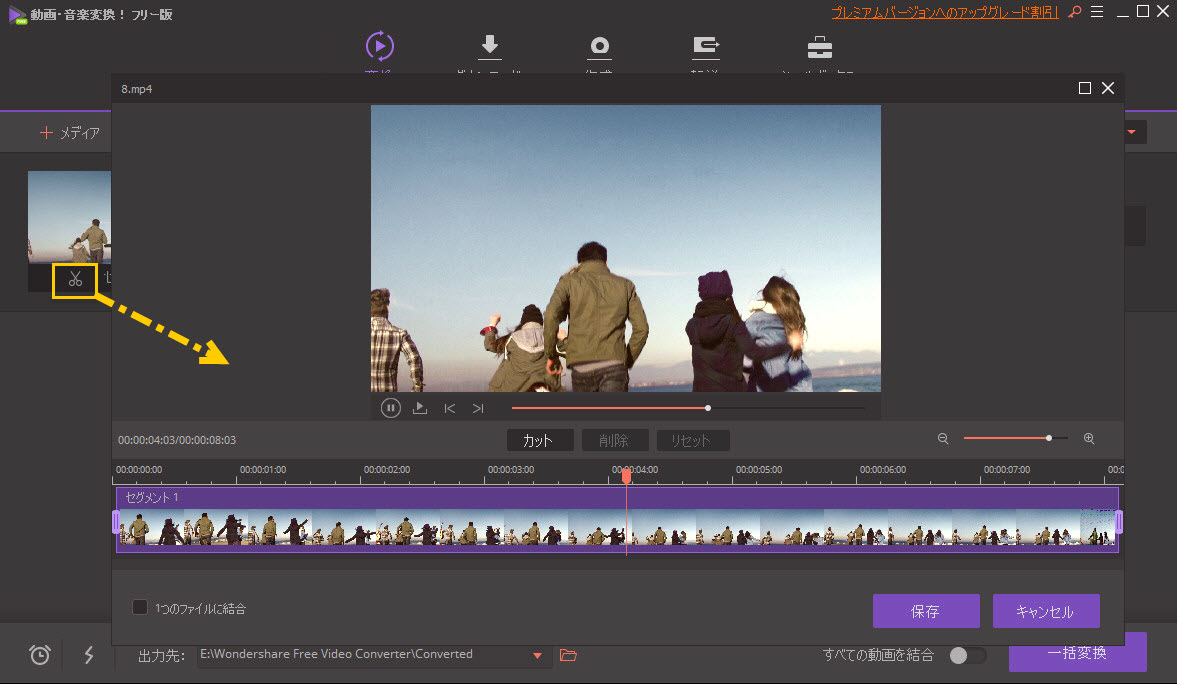
②編集では、ファイルのトリミングやクロップ、回転、透かしをおこなったり、エフェクトの調整を行うことができます。
「ビデオ編集」をクリックするか、編集メニューから「ビデオ編集」を選択すると、メイン画面から編集画面に切り替わります。
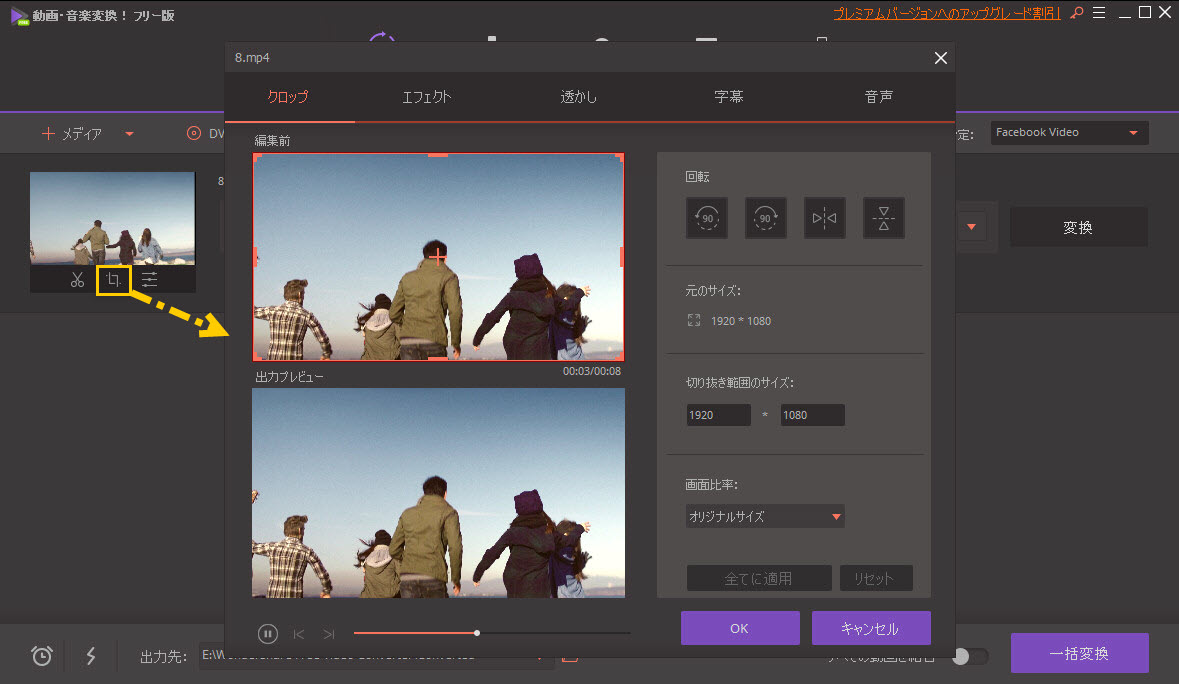
③編集開始
部分拡大
「部分拡大」タブをクリックすると、画面に表示されている好きな部分を拡大表示することができます。画面の縦横比率も思いのままです。
エフェクト
画質補正ほか、特殊エフェクトやインターレースの設定ができます。下図のような2画面、編集ウィンドウが表示されます。エフェクトには、エフェクトなし、グレイ、エンボス、ネガ、白黒、黒白、古いフィルムなど7つの種類が用意してあります。 2画面編集なので、オリジナルと編集後の比較も簡単です。
●トリム
3つのスライダー中、ペアになっているスライダーをマウスで動かし、必要なシーンの始まりと終わりを設定してください。
●クロップ
下図のような2画面、編集ウィンドウが表示されます。 左のプレビュー画面にて、グリッドにマウスを重ね、 点線で囲まれている範囲を調整すると右側のプレビューに拡大したシーンが表示されます。
●透かし(ウォーターマーク)
静止画や動画にロゴや文字を写し込みます。テキストを入力したい場合はテキストをチェックして、テキストボックスに文字を入力してください。
字幕
字幕の追加、編集も手軽に行うことができます。
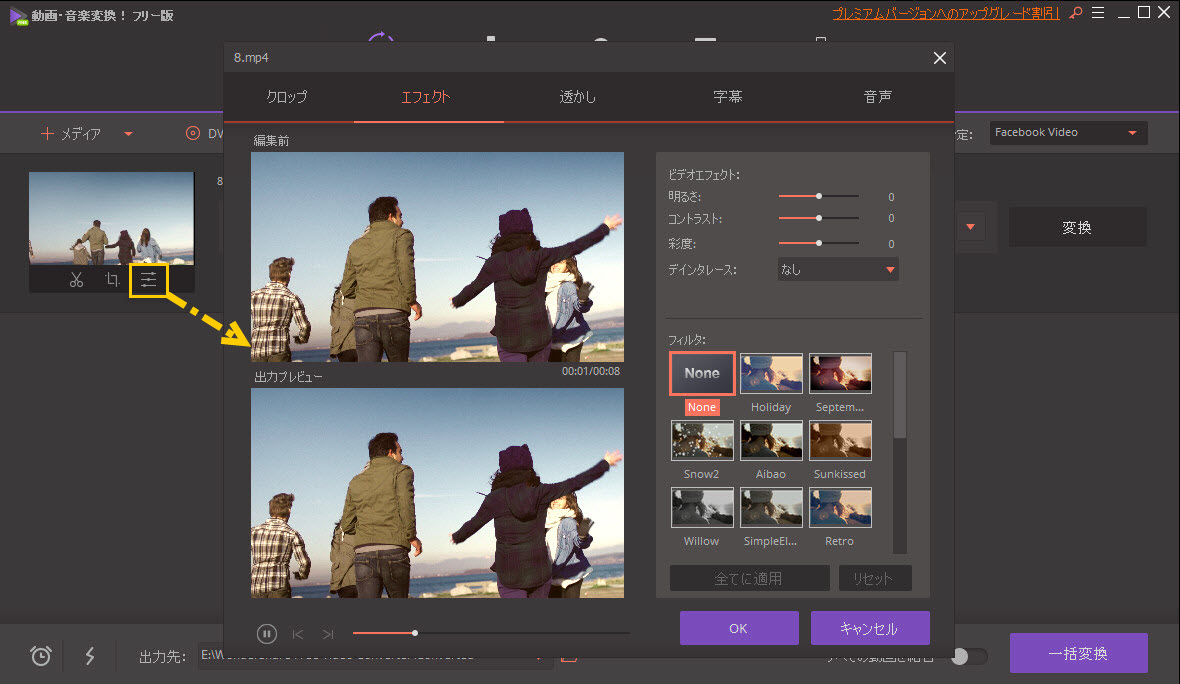
「ダウンロード」ボタンをクリックすると、画面に「URLを追加」というウィンドウがポップアップで表示されます。
ダウンロードしたいYoutubeやWonTube動画のURLを入力するだけ。
とても簡単にYoutubeやWonTube動画を高速でダウンロードできます。
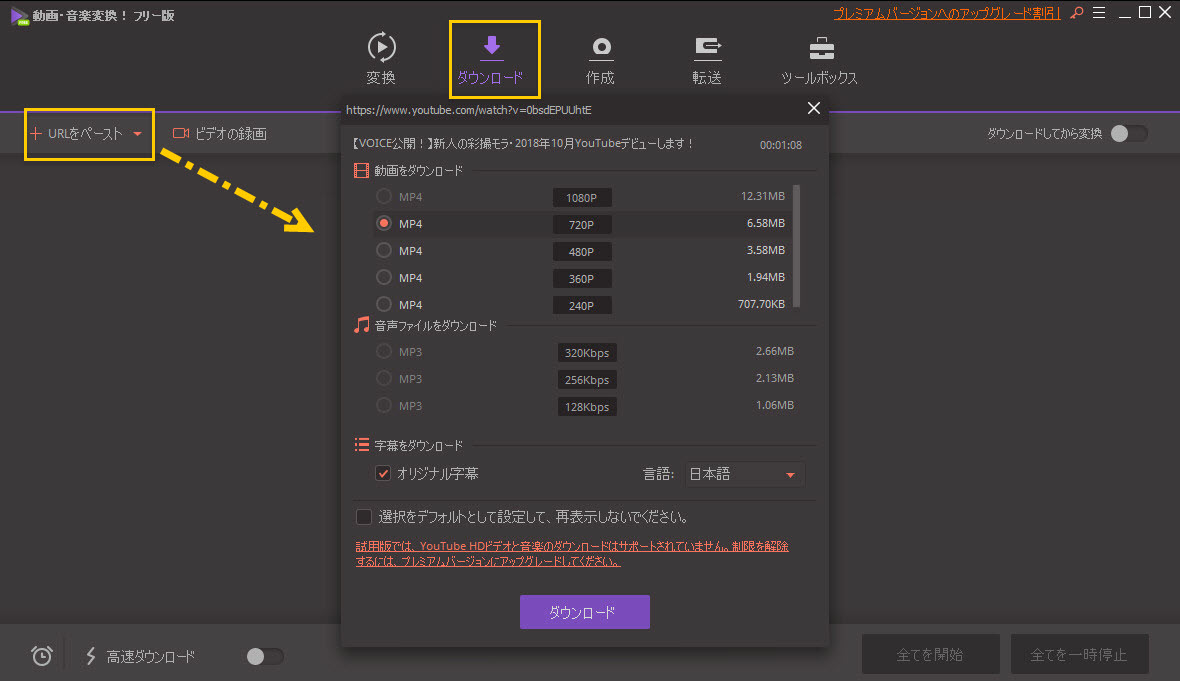
AVI, WMV, MP4, MKV, FLV, 3GP, MPG,MP3,M4Aなど、200種類超の動画・音楽が再生可能。DVDの鑑賞も楽々!
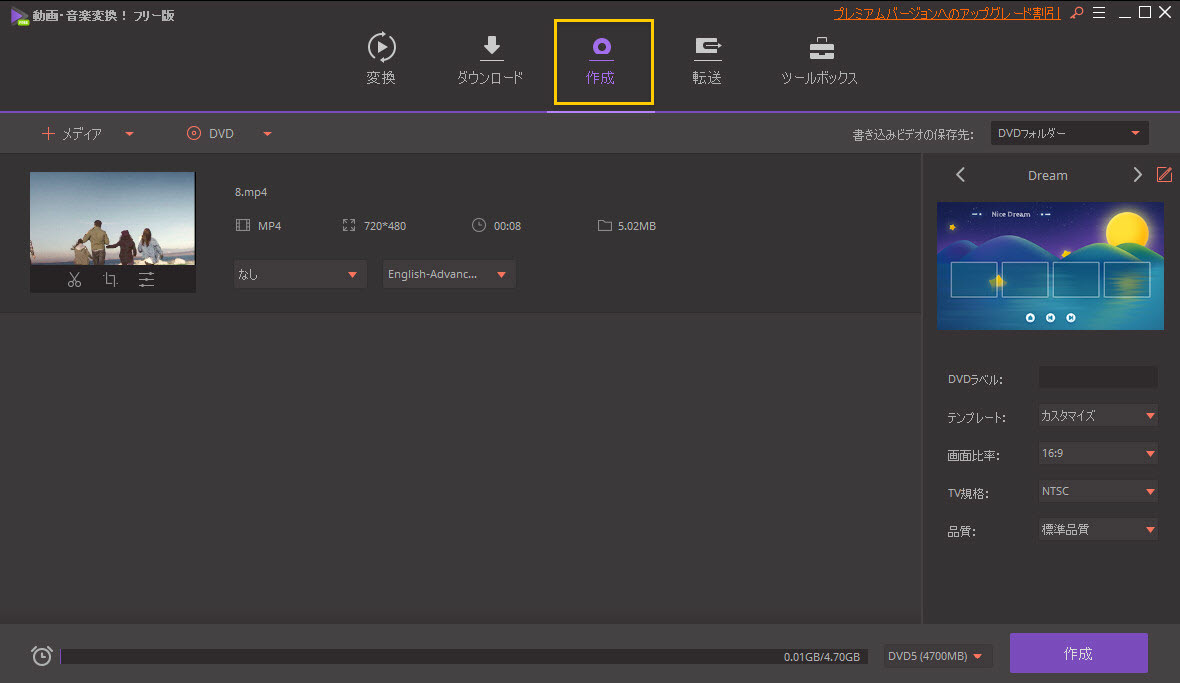

定番の動画・音楽変換ソフト、「使いやすさ」が更に向上。
高度な変換/ダウンロード機能を備えながら、
洗練されたインタフェースにより、はじめてでも快適に使える!

PCのHDD、sdカード、ゴミ箱、USBドライブなどから削除されてしまった写真、音楽、動画、ドキュメント、電子メールなどを高品質で復元します。

動画・画像編集ソフトで、オリジナル作品をYouTubeやFacebookに数クリックで公開!DVD作成もこれ一本!初心者でも動画編集を楽しめます!